iOS14更换应用图标教程
- 编辑:谷子
苹果手机更换图标之前在iOS13系统中,我们就可以通过快捷指令这款APP的来玩,现在iOS14系统更新了之后,很多小伙伴想要修改手机桌面上的应用图标就不知道该怎么弄了。这里小编为大家带来了iOS14更换应用图标教程,我们一起来看看吧!

ios14怎么换图标?
1、首先打开IPhone手机的快捷指令app,点击右上角的【+】按钮;
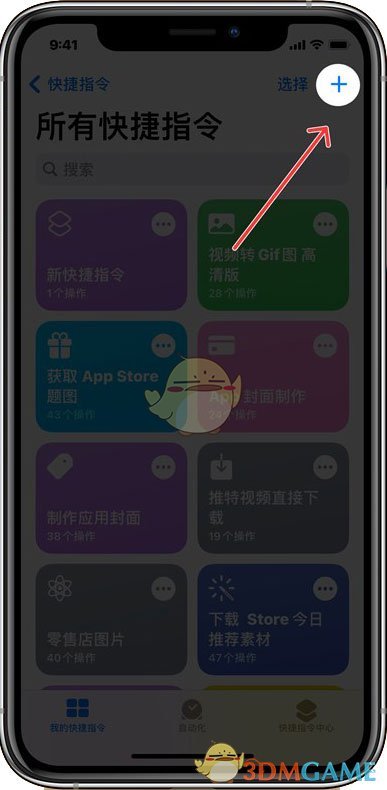
2、然后进入新建快捷指令页面,点击【添加操作】一项;
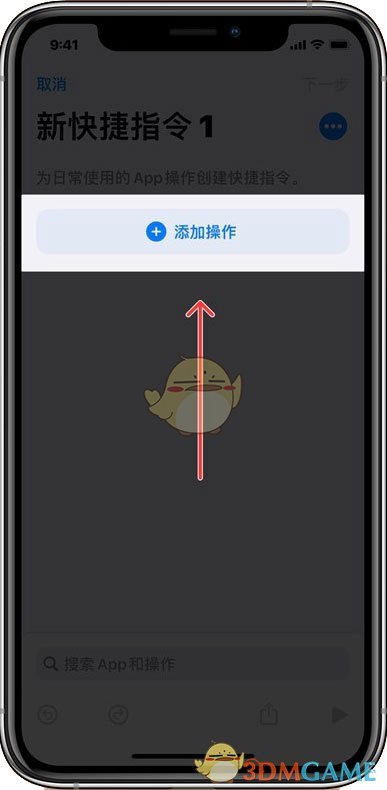
4、在搜索栏输入【打开APP】,选择操作【打开APP】;
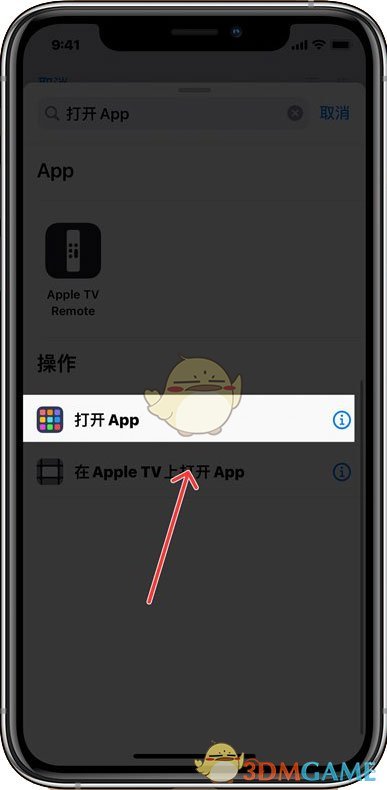
5、然后在点击打开右侧的蓝色字体【选择】;
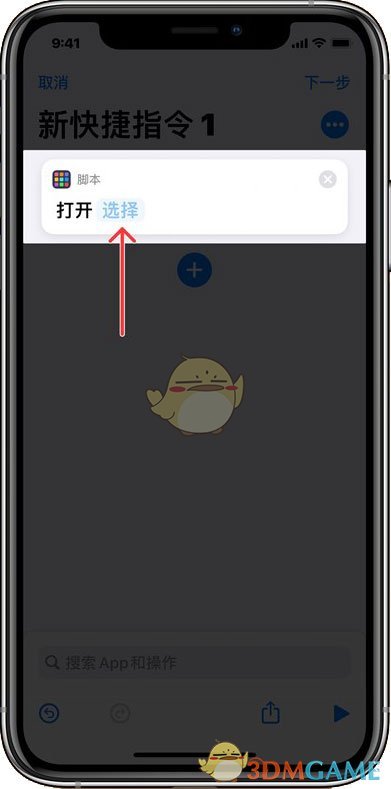
6、输入需要修改图标的软件名称,以微信为例,搜索微信,选择;
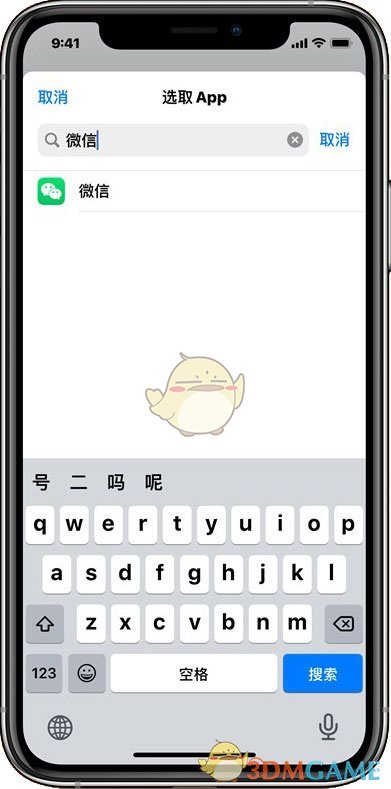
7、然后再点击右上角的三个点【更多】;
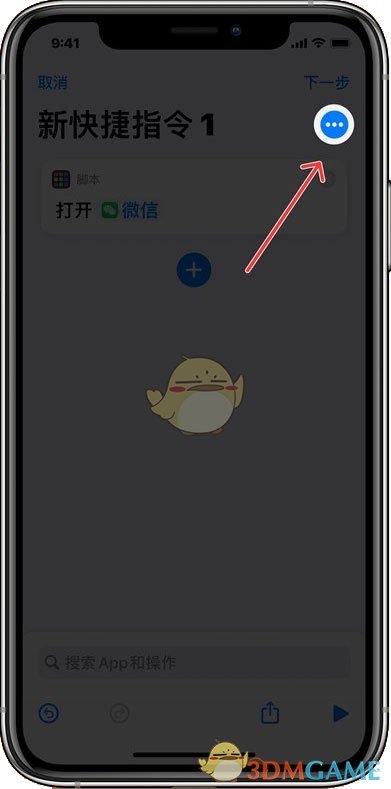
8、接着在详细信息页面,选择【添加到主屏幕】;
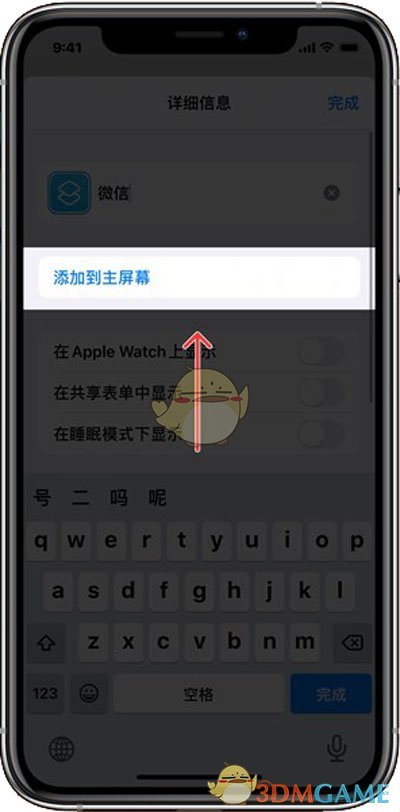
9、在新页面,点击左侧的图标,然后选择【选区照片】;
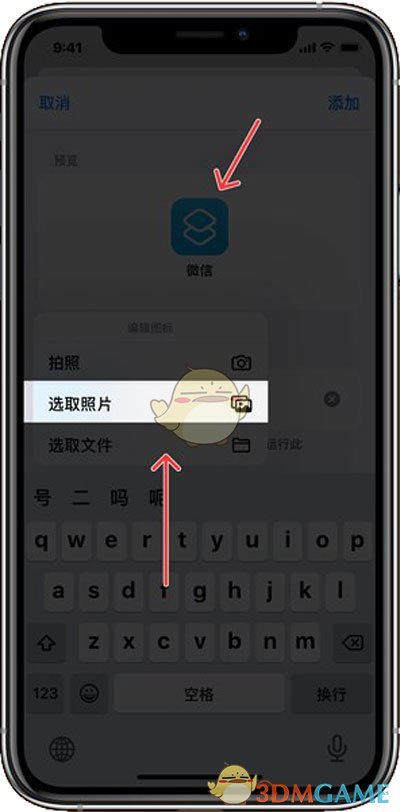
10、选择后,可以看到修改图片后的图标效果,如果不喜欢可以再次选择修改,点击右上角的【添加】;
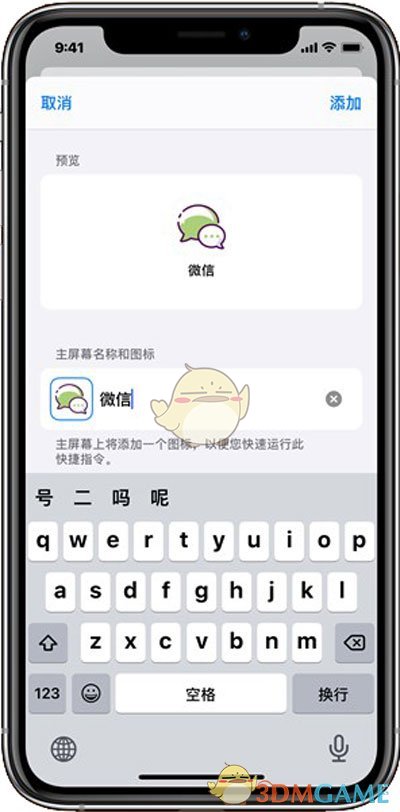
11、最后点击右上角的【完成】按钮,保存该指令;
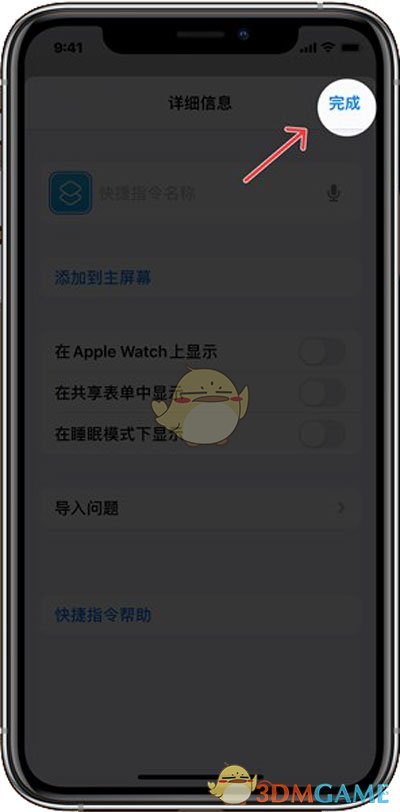
12、创建完之后,将原先的应用移动至APP资源库;
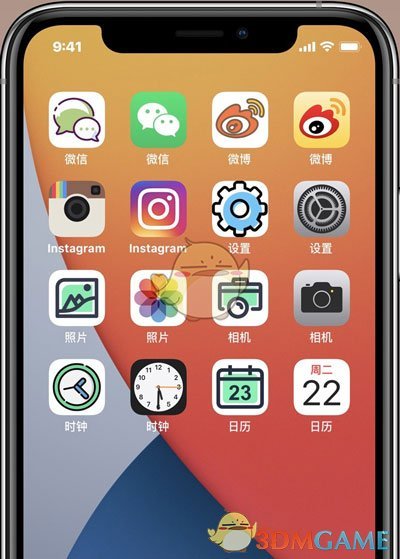
13,需要注意的是,该方法是通过添加到主屏幕的图标“快捷指令”跳转到相应的app,原先的app图标并没有真的修改,而且也不会有推送通知。
以上就是小编带来的ios14怎么换图标?ios14更换应用图标教程了,更多相关资讯教程,请关注3DM手游网。

-
《世界启元》评测:文明长河奔涌向前
手游评测 |廉颇
-
日常安利《仙境传说:爱如初见》:刚刚好的梦
日常安利 |廉颇
-
《仙境传说:爱如初见》评测:20年后的再次相遇
手游评测 |廉颇


























